Ma már nagyon unatkozom, ezért elkezdtem játszani a kedvenc tervezőeszközemmel: ZSINÓR, És mivel egy ideje még nem publikáltam itt semmit, ezért itt hagyok neked valamit.
Mindenki látott valamit a ságából Csillagok háborúja vagy a Csillagok háborúja, így ismerniük kell a Jedi fénykardjait.
Nos, ezek a fénykardok megosztanak valamit azzal a trükkel, amelyet ma el akarok hagyni minden olvasó számára, akik szeretik ezt a szerény szervert, és szabadidejük egy részét a GIMP előtt töltik:
Neonhatás
A neon-effektus nagyjából a 90-es években vált népszerűvé, és abból áll, hogy a figurák széle körül egy színes fényt szimulált (sok világító plakát még mindig neont használ ennek a hatásnak az eléréséhez), és apránként eljutott a világ speciális effektusok és a tervezés általában.
A talaj előkészítése
Ehhez a trükkhöz 800 × 600 pixeles méreteket választottam, és fekete hátteret tettem a Neon hatásának "felerősítésére". Ezt követően új projektet hoztunk létre, amelynek méretei ilyenek.
Miután elkészült a fekete háttérrel rendelkező projektem (# 000000), keresek egy renderelést (már levágott kép), amely az a kép, amelyre energiát fogunk adni, választottam egy kopasz szamurájt, amelyet tapétán találtam.
Az erővezetékeim létrehozása
A Routes eszköz (B) segítségével megadjuk a kívánt formát a vonalainknak, például megpróbáltam kanyargós stílust adni a szamuráj teljes képe körül, amint az az ábrán látható.
Érvényes annak tisztázása, hogy a rétegek stílusával való szokás szerint az útvonalak új rétegben készülnek, ezért az útvonal eszköz használata előtt új, átlátszó réteget készítünk, így ha nem tetszik, hogy a vonalak miért nem veszítik el munka.
Miután elértünk ehhez a ponthoz, folytatjuk az ütést az egész útvonalon, ehhez választjuk a fehér színt (#FFFFFF), és az eszközopciókban azt mondjuk, hogy kövesse körülbelül 5 pixeles méretben, és semmilyen eszközt nem jelölve ( vonalvezetés).
A neonhatás alkalmazása
Ezen a ponton már megvan az ábra és a vonalak, amelyeket feltettünk, most egy kis ragyogást kell adnunk neki. Szűrők / Alpha - Logo / Neon és párbeszédet folytatunk néhány lehetőség felvetésével.
Ott rákattintunk a színdobozra, és ez lehetővé teszi számunkra, hogy kiválasszuk a kívánt színt a neonunkhoz, ahol azt tanácsolom, hogy keressen egy olyan színt, amely többé-kevésbé összefügg a kép színeivel, amelyet elhelyezünk, vagy egyszerűen csak azzal, amelyik a legjobban tetszik.
A Neon-effektus alkalmazásakor 3 réteg jön létre (a neoncsövek, a külső fény és a sötét háttér), kiküszöböljük a hatás által létrehozott sötét háttérréteget, és a másik 2-t egyesítjük úgy, hogy csak egy legyen (jobb gombbal kattintva a rétegre teteje / kombinálja lefelé).
Ily módon már van valami hasonló a 90-es évek fényplakátjaihoz és a Starwars fénykardokhoz, de még nem vagyunk készen.
Az utolsó simítások
Most az felel meg, hogy az utolsó simításokat adjuk olyan munkáinknak, amelyek elmosódásokat tartalmaznak, azt az illúziót adják, hogy a vonalak keresztezik a képet stb.
Ehhez részenként haladunk: lemásoljuk a vonalak rétegét, és kb. 32 pixeles, XNUMX fokos mozgáselmosódást alkalmazunk.
A kivágott képet úgy választjuk meg, hogy jobb gombbal kattintunk a képrétegre, majd rákattintunk az Alfa a kijelölésre elemre.
Ily módon "blokkoljuk" a külső területeken végzett tevékenységünket, elhelyezzük magunkat a vonalak rétegében, és a kép alapján irányítva kitöröljük az alkatrészeket, hogy többé-kevésbé 2 vagy 3 perc elteltével a vonalaink mélységének benyomását keltsük. van egy ilyen eredményünk:
Lehet, hogy nem a legjobb a hatások közül, de hé ... nagyon érdekes, és a legjobb az, hogy a legjobban tetsző ötletekkel tudjuk használni.
Most meg kell kísérleteznie a GIMP-jével, és meg kell adnia véleményét arról, hogy mit gondol erről a trükkről.


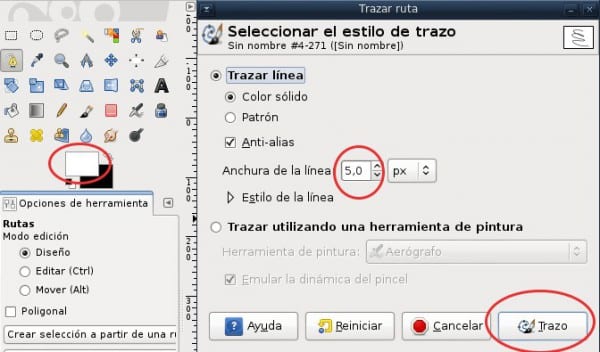

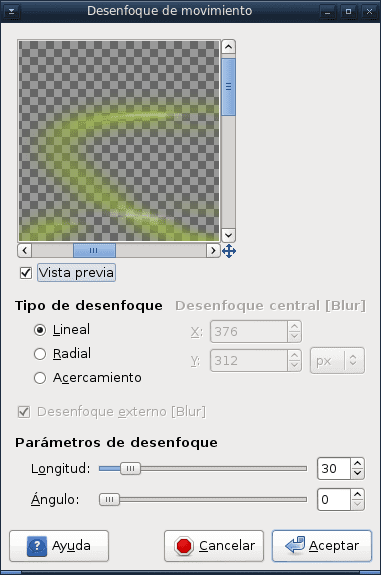

Szerintem az ilyen hatású jó disztribúciós háttérképek jóak lennének
Kiváló bemutató
Jó tuto, jó lenne, ha időről időre megjelenne egy mindannyiunk számára, akik ezt a nagyszerű programot használjuk.
Igen, mindannyiunknak tapasztalatából kell hozzájárulnia, hozzá kell járulnunk a tudásunkhoz.
Jó példák találhatók a súgó eszközeire, de gyakorolva megtanul "trükköket" a dolgok megkönnyítésére.
Kiváló.
Most arra késztettél, hogy hagyjam el a Photoshopot.
Jó bemutató! A hatás jobb, ha a vonal vastagságával játszunk
Egy ideig nagyon megpróbáltam kilépni a photoshopból és használni a GIMP-t. De soha nem sikerült alkalmazkodnom, és bár a GIMP rendelkezik eszközökkel, azok használata bonyolultabb, mint a PS-ké, az interfész sem tetszik nekem.
Úgy gondolom, hogy a GIMP-nek még egy utolsó pillantást kell vetnie arra, hogy a tervezők hogyan kezelik a photoshopot, és el kell kezdenie dolgozni olyan „saját” eszközökön, amelyek professzionálisabbá teszik a programot.
Kiváló és nagyon egyszerű, valami mást meg kell tanulni a GIMP-vel 🙂
Legalább megtudtunk egy keveset az "Alfa-logó" -ról. Feltételezem, hogy ugyanúgy elkészítheti az útvonalvonásokkal megtervezett aláírást, majd létrehozhat egy ecsetet ugyanezzel
Megfigyelés: ha nem tévedek, figyelnünk kell a látható rétegekre, amikor összekapcsolódnak, mert ha a felső rétegben lefelé egyesítjük, akkor az összes lenti érintett lesz (csak a látható). Óvatosan ezzel!
Jó poszt!
te
jó tuti!